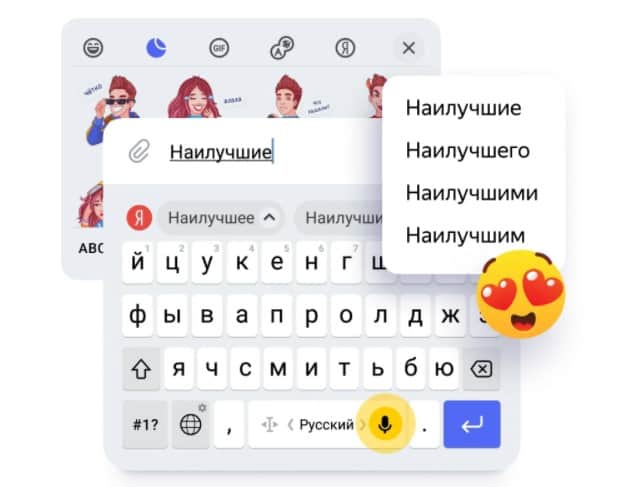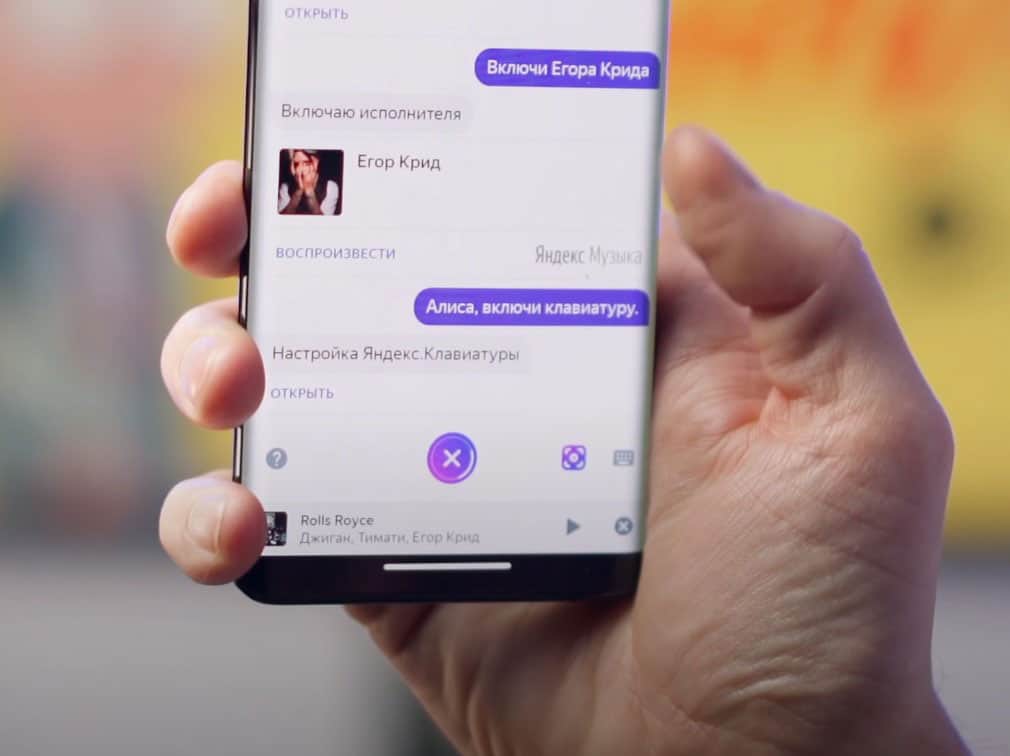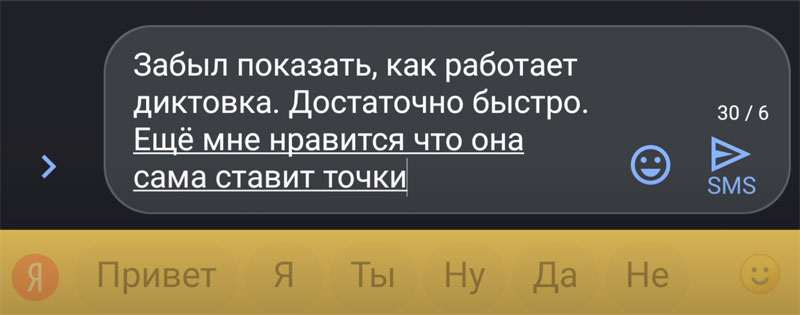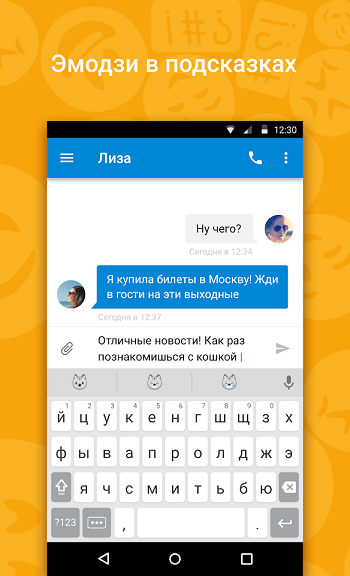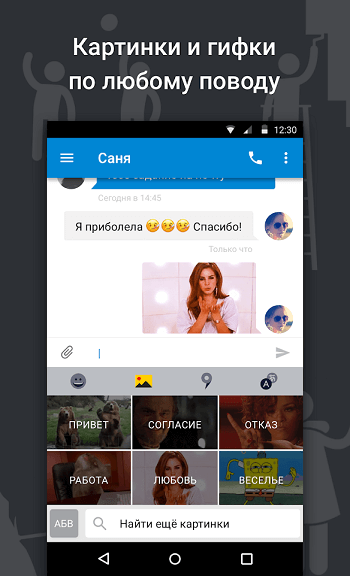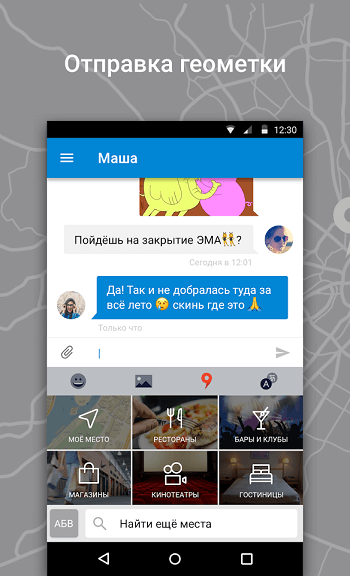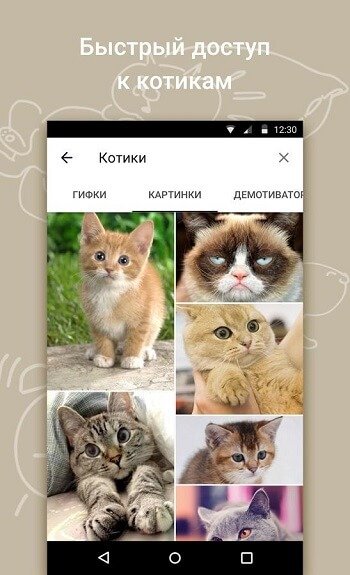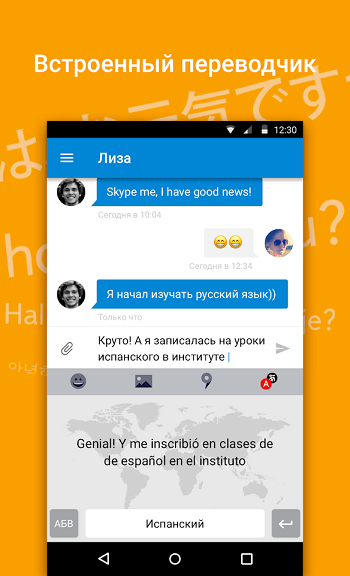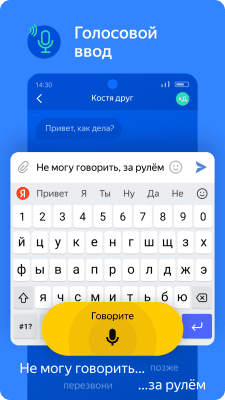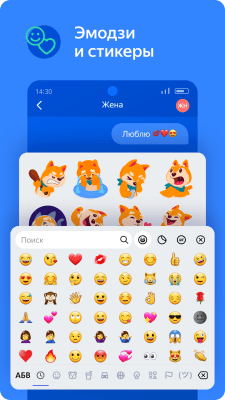Как установить клавиатуру яндекс на андроид
Как установить клавиатуру яндекс на андроид
Яндекс Клавиатура — Алиса, включи Клавиатуру
Что такое Яндекс Клавиатура:
Это специальная клавиатура для устройств на Android 5.0 и выше.
В компании её называют клавиатура для эмоционального общения.
Онлайн-общение уже давно не ограничивается обменом фразами и смайликами. Эмодзи, гифки и картинки помогают передать друзьям нужную эмоцию или просто поднимают настроение.
Яндекс Клавиатура объединила в себе всё необходимое для современной переписки.
Как установить клавиатуру Яндекс:
Есть быстрый и простой 1 вариант:
Чтобы установить клавиатуру, скажи Алисе :
«Алиса, включи Клавиатуру»
И дальше выбирай по инструкции — это не будет очень легко!
Так же можно выбрать вариант 2:
Шаг 2 — Включите и разрешите доступ
1 Откройте приложение Яндекс.Клавиатура.
2 Во всплывающем диалоге разрешите доступ к контактам.
Примечание. Яндексу требуется доступ к контактам, чтобы вы могли добавлять или редактировать контакты. Никаких действий с вашими контактами без вашего ведома Яндекс выполнять не будет.
Примечание. Яндекс по умолчанию не собирает вводимые данные. Но вы можете включить анонимный и зашифрованный сбор статистики ввода, чтобы Клавиатура лучше подбирала подсказки.
4 — Выберите клавиатуру из списка клавиатур:
5 — Разрешите Клавиатуре собирать вводимые данные для улучшения качества подсказок:
Шаг 3. Настройте по своему вкусу
В мастере настройки нажмите Открыть настройки. Перейдите в раздел Темы и выберите понравившуюся тему.
Чтобы настроить переключение языков, автозамену и другие параметры ввода, перейдите в раздел Ввод текста.
Особенности Яндекс Клавиатуры
Пишите сообщения с помощью свайпа и диктовки. Вставляйте эмодзи и стикеры. Сделайте ввод быстрее и удобнее.
Добавляйте языковые раскладки, переключайте язык, не отрывая палец от экрана. Используйте встроенный переводчик.
Научите Яндекс.Клавиатуру говорить на вашем языке.
Выберите тему и высоту клавиатуры.
Видео-обзора установки и использования Яндекс Клавиатуры
Если Вам понравилось видео — поделись с друзьями:
Скачать Яндекс Клавиатуру на Андроид
Яндекс Клавиатуру на Андроид — это бесплатная альтернативная клавиатура для Android-устройств от Yandex LLC.
Скачать Яндекс Клавиатуру на Андроид можно бесплатно на русском языке и рекомендуется пользователям, кого стандартная программа ввода букв и цифр не устраивает по причинам неудобства и нехватки функционала.
Кроме привычных пользователю функций для переписки благодаря интеграции с популярными сервисами она также предлагает быстрый перевод текста, показ местоположения, голосовой ввод и многое другое.
Яндекс Клавиатура вызовет интерес у любых поклонников многофункциональных вещей, ведь это настоящий «швейцарский нож» среди подобных продуктов. К тому же ее можно использовать во всех приложениях, инсталлированных на устройстве. При чем в последнем может оказать помощь встроенный помощник.
Внешне Яндекс.Клавиатура во многом напоминает предустановленную, но разница в интерфейсе все же ощутима. При первом запуске приложение знакомит пользователя со своим функционалом с помощью проигрываемого импровизированного чата на экране. По умолчанию в наличии есть три раскладки: цифровая, русская и английская. Переключение между ними возможно как с помощью кнопки «глобус», так и путем жестов.
Следующее, на что стоит обратить внимание, это панель предиктивного набора. Именно она будет помогать пользователю, подсказывая слова и облегчая ввод. А после окончания написания слова и нажатия на клавишу пробел, советовать подходящие по смыслу смайлы. Кстати, пробелом, при нажатии с удержанием, также можно передвигать курсор по тексту.
Далее остановим взгляд на кнопке с многоточием. За ней скрываются еще 5 дополнительных возможностей для ведения чата в Яндекс.Клавиатуре. Среди них панель со смайлами, каталог и поиск изображений, рисование картинок, карты с поиском и геолокацией и встроенный переводчик для перевода набранного текста на выбранный иностранный язык. Само собой, для всех панелей используются только фирменные сервисы от Yandex LLC.
Но несмотря на вышеперечисленные достоинства и огромный функционал, которому нет аналогов среди похожих продуктов, Яндекс.Клавиатура все еще остается немного «сыроватым» приложением с пусть незначительными, но шероховатостями.
Хоть и не мешающие при переписке, они все же обращают на себя внимание пользователей:
Скачать Яндекс клавиатуру для Android устройств смартфонов и планшетов необходимо тем, кто хочет расширить стандартный функционал программы-печатальщика. По ссылке ниже доступна ARM версия, а для x86 по этой ссылке.
Как включить клавиатуру Яндекс
Яндекс Клавиатура — это одно из самых качественных приложений на андроид для подключения удобной и очень полезной мобильной клавиатуры. Воспользоваться Yandex Board может каждый (полностью бесплатно).
Как отключить клавиатуру Yandex
В данный момент мы разберём несколько важных вопросов об этой клавиатуры. Начинать будем с её отключения.
Довольно часто пользователи сталкиваются с трудностями при отключении Yandex Board. Связано это с тем, что мало кто интересуется самим процессом отключением, ведь это не так уж и просто, на главном экране нет кнопки «отключить Yandex клавиатуру».
Итак, чтобы начать сам процесс отключение вам необходимо зайти в системные настройки (на каждом устройстве они имеют свою уникальную иконку). После того, как пользователь успешно нашёл настройки ему нужно найти пункт, где может быть информация о вводе и клавиатуре (к примеру, на устройствах Xiaomi Redmi данный пункт носит название Расширенные настройки, затем в нём есть функция «язык и ввод», уже в этой функции вы сможете найти раздел под названием Клавиатура). Стоит отметить, что на всех устройствах это индивидуально.
Найдя все нужные разделы и функции модно смело приступать к отключению клавиатуры от Яндекс. Как правило, отключение происходит в один клик. Пользователю необходимо выключить Yandex Board и подключить нужную клавиатуру.
Шаги для отключения Yandex Board:
Как открыть клавиатуры в Яндексе
Разумеется, что в первую очередь пользователю необходимо убедиться в том, что на его андроид-устройстве присутствует установленная программа Яндекс.
После того, как данное действие было выполнено можно приступать к самому открытию клавиатуры. Для начала пользователь должен запустить приложение, уже после этого найти раздел, который носит название «Все сервисы». Как правило, данный раздел во всех версиях программы Яндекс находится в нижнем правом углу.
И вот, вы успешно смогли открыть раздел, в нём присутствует соответствующий пункт, он так и называется «Клавиатура». Пользователю необходимо его открыть. Затем, сама программа будет давать вам нужные настройки. При правильном соблюдении настроек вы успешно сможете открыть Yandex Keyboard с помощью мобильной программа Яндекс.
Последовательность действий для открытия Yandex Board а программе Яндекс:
Естественно, что сперва вам необходимо скачать нужное приложение, оно так и называется «Яндекс Клавиатура». Именно с помощью данной программы вы сможете быстро и безопасно совершить установку Yandex Keyboard. Скачать Яндекс Клавиатуру можно у нас на сайте.
Итак, сразу же после установки запускаем программу. При запуске приложение попросит вас дать доступ (это крайне необходимо, так как без доступа вы не сможете установить Yandex Keyboard). Везде жмём на кнопку «Разрешить».
Уже после этого на главном экране самой программы пользователю будет продемонстрирован выбор раскладки. Таким образом приложение хочет, чтобы вы выбирали именно клавиатуру от Яндекса. Разумеется, что с этим мы соглашаемся и переходим к следующему шагу.
После успешной установки Yandex Keyboard программа предложит вам функцию, при подключении которой будут фиксироваться активность, а также сбои в работе клавиатуры. Мы рекомендуем вам с этим соглашаться, ведь данная функция поможет разработчикам более детально узнавать все о работе клавиатуры и исправлять всё ошибки, которые случаются во время использования.
Функции, которые присутствуют в программе Яндекс Клавиатура:
Как убрать вибрацию на клавиатуре Яндекс
Очень часто пользователи жалуются на то, что им постоянно мешает вибрация на Yandex Keyboard. Данную проблему можно решить всего за несколько секунд. Естественно, что сперва пользователь должен открыть настройки программы (это можно также сделать через клавиатуру). После открытия настроек вы должны выбрать раздел под названием «Ввод текста». В данном разделе присутствует огромное количество функций, поэтому некоторые пользователи могут запутаться, но, не нужно искать долго данные настройки, ведь они находятся в самом верху и имеют название «Звук и вибрация».
Открываем этот пункт и видим, что там присутствует всего лишь несколько функций. Конкретно нам нужно отключить вибрацию. Нажимаем на «Виброотклик клавиш» и успешно отключаем её.
Также там присутствуют следующие настройки:
Как удалить Яндекс.Клавиатуру со своего телефона
Для начала каждому пользователю необходимо совершить процесс отключения (его мы уже более детально описали выше, поэтому сделать это вы сможете с лёгкостью).
Следующий этап — удаление. На данном этапе мы рассмотрим два способа удаления Yandex Board. Первый — удаление с помощью системных настроек. Для этого, вам необходимо зайти в настройки телефона. Выбрать приложение и нажать на клавишу «удалить» (также на большинстве устройствах это можно сделать гораздо быстрее через главный экран).
Второй способ удаления — с помощью файлового менеджера. Здесь мы будем использовать ES Проводник. Для начала нам нужно запустить его и зайти в пункт APK. После этого найти программу Яндекс Клавиатура (можно воспользоваться поисковиком), уже затем, как мы нашли программу необходимо её выделить и нажать на клавишу «удалить». Удаление прошло успешно и приложения больше нет на вашем смартфоне!
Настройки ввода
Сделать ввод быстрее и удобнее
Яндекс Клавиатура вам поможет:
Чтобы настроить параметры ввода:
Включите нужные опции.
Настроить звук и виброотклик
Включить «ё» и «ъ»
Чтобы включить отображение букв «ё» и «ъ» :
Перейти в режим печати одной рукой
Настройки ввода
Сделать ввод быстрее и удобнее
Яндекс Клавиатура вам поможет:
Чтобы настроить параметры ввода:
Зажмите значок 

Включите нужные опции.
Настроить звук и виброотклик
Зажмите значок 

Включить «ё» и «ъ»
Чтобы включить отображение букв «ё» и «ъ» :
Зажмите значок 

Перейти в режим печати одной рукой
Чтобы настроить клавиатуру для печати одной рукой, зажмите значок 



Как отключить Яндекс клавиатуру и установить другую
Многим пользователям клавиатура от Яндекс показалась не совсем удобной или непривычной, а некоторые заметили, что там проскакивает реклама. Сегодня расскажем как отключить Яндекс клавиатуру на смартфоне через настройки и установить стандартную от Гугл – Gboard. Или более продвинутую и популярную во всем мире SwiftKey. Некоторые пункты в названиях меню могут отличаться в зависимости от модели вашего телефона.
Как переключить клавиатуру на стандартную
Что бы отключить Яндекс клавиатуру достаточно зайти в настройки «Языка и ввода» на вашем телефоне. Все Андроид смартфоны при поступлении в продажу имеют встроенную клавиатуру от Google Gboard. Некоторые компании типа Huawei или Honor заменяют её своими аналогами. В любой момент вы можете вернуть стандартную клавиатуру или установить любую другую, для этого:
Изменяем способы ввода на смартфоне
Советуем вам не устанавливать большое количество клавиатур или шрифтов, лучше одну, но качественную. Поскольку лишние программы лишь замедлят работу вашего смартфона.
Установка самой популярной программы SwiftKey
SwiftKey – самая скачиваемая клавиатура во всём мире. Обычно после покупки нового телефона первым делом загружают именно это приложение из Play Маркета. Почему она так популярна:
Вот так выглядит стандартная темная тема:
Пример набора текста в SwiftKey
Для установки SwiftKey:
В поиске вы можете поискать и другие варианты раскладок. После установки измените способ ввода по инструкциям выше, что бы отключить Яндекс клавиатуру на вашем телефоне.
Бывает, что стандартная раскладка Gboard начинает «тупить», зависать или сворачиваться, разворачиваться без причин. В этом случае поможет обновление программы на новую версию, мы подробно писали об этом тут.
Выводы
В статье мы рассказали как отключить Яндекс клавиатуру и заменить на другую. Если совсем не планируете использовать ее в дальнейшем – можно зайти раздел «Приложения» и удалить её со своего смартфона. Напишите в комментариях какими раскладками вы пользуетесь сами и что порекомендуете нашим читателям. Оставляйте отзывы насколько полезной была информация.
Евгений Загорский
IT специалист. Автор информационных статей на тему Андроид смартфонов и IOS смартфонов. Эксперт в области решения проблем с компьютерами и программами: установка, настройка, обзоры, советы по безопасности ваших устройств. В свободное время занимается дизайном и разработкой сайтов.
Голосовой ввод
Чтобы быстрее набирать сообщения на ходу, используйте голосовой ввод.
Доступ к микрофону
При первой активации голосового ввода Яндекс Клавиатура запрашивает разрешение на доступ к микрофону. Без доступа к микрофону голосовой ввод работать не будет. Яндекс не использует микрофон устройства для других целей.
Команды для голосового ввода
Стоп — закрывает голосовой ввод.
Очистить — удаляет весь текст.
Отправить — отправляет сообщение, если приложение поддерживает эту функцию, например, при написании сообщения в мессенджере или для отправки смс.
Искать — запускает поисковый запрос, если приложение поддерживает эту функцию, например, в поисковой строке Яндекс Браузера.
В автоматическом режиме проставления знаков препинания Клавиатура будет писать надиктованные знаки препинания как слова. Чтобы отключить опцию:
При ручном режиме расстановки знаков препинания можно диктовать знаки препинания: точка, запятая, вопросительный знак, восклицательный знак, двоеточие, многоточие, тире, дефис, новая строка, плюс, минус, точка с запятой.
Запрет на грубые слова
Голосовой ввод
Чтобы быстрее набирать сообщения на ходу, используйте голосовой ввод.
Доступ к микрофону
При первой активации голосового ввода Яндекс Клавиатура запрашивает разрешение на доступ к микрофону. Без доступа к микрофону голосовой ввод работать не будет. Яндекс не использует микрофон устройства для других целей.
Команды для голосового ввода
Стоп — закрывает голосовой ввод.
Очистить — удаляет весь текст.
Отправить — отправляет сообщение, если приложение поддерживает эту функцию, например, при написании сообщения в мессенджере или для отправки смс.
Искать — запускает поисковый запрос, если приложение поддерживает эту функцию, например, в поисковой строке Яндекс Браузера.
В автоматическом режиме проставления знаков препинания Клавиатура будет писать надиктованные знаки препинания как слова. Чтобы отключить опцию:
Зажмите значок 

При ручном режиме расстановки знаков препинания можно диктовать знаки препинания: точка, запятая, вопросительный знак, восклицательный знак, двоеточие, многоточие, тире, дефис, новая строка, плюс, минус, точка с запятой.
Запрет на грубые слова
Яндекс.Клавиатура
Для Android
Скриншоты
Описание
Сделайте переписку с друзьями и близкими ещё интереснее, при помощи этой программы.
Яндекс.Клавиатура представляет собой не просто удобную бесплатную клавиатуру, но и набор всевозможных инструментов, способных оживить общение. К примеру, с её помощью вы сможете использовать огромное количество смайлов и эмодзи, которые будут отображаться в подсказках во время ввода текста.
В дополнение к этому, программа позволяет вставлять в беседы различные гифки, специально подобранные и рассортированные по категориям. Если их окажется недостаточно, выполнить поиск анимаций в интернете можно прямо через программу.
Приятной особенностью программы Яндекс.Клавиатура для Android является наличие встроенного словаря, который поможет не только избежать опечаток, но и поможет закончить недописанные слова. Также, программа обладает функциями голосового и предиктивного ввода, что позволит вам оставаться на связи, даже если ваши руки заняты.
Ещё одной полезной особенностью программы является наличие встроенного переводчика, который просто незаменим при общении с иностранцами.
Кстати, Яндекс.Клавиатура способна помочь не только при общении по переписке, но и в личных встречах. Назначив встречу, вы сможете отправить собеседнику информацию о своем местоположении, чтобы быстрее найти друг друга даже в незнакомом районе.
Всего программа позволяет работать на четырех языках: на русском, белорусском, украинском и английском. Чтобы переключиться на другую раскладку, достаточно только провести пальцем по экрану.
Скачайте приложение Яндекс.Клавиатура на свой смартфон или планшет с нашего сайта: это быстро, бесплатно и совершенно безопасно.
«Яндекс.Клавиатура» – разбор полетов
Александр Щербаков
Хочу рассказать о новой клавиатуре от «Яндекса» для Android и лишь немного поговорить о самой компании.
Введение
«Яндекс» любит соревноваться с компанией Google, причем двумя путями – с помощью разработки конкурентных продуктов или же прибегая к судебным разбирательствам. Многие помнят историю, когда «Яндекс» пожаловалась в Федеральную антимонопольную службу России на Google, якобы американская компания нарушила закон «О защите конкуренции» и не дает расти «Яндексу». Они предложили отделить операционную систему Android от сервисов Google. Прецедент очень любопытный и показательный, но сегодня не об этом.
Пример, описанный выше, можно расценивать как отчаянный шаг «Яндекса». Ведь конкурировать с компанией Google на их же поле довольно тяжело, хотя никто никому, как мне известно, не мешает выпускать достойные продукты для Android. Однако «Яндекс» не сдается, и это похвально. На примере нового приложения «Яндекс.Клавиатура» мы оценим конкурентоспособность отечественного софта.
«Яндекс.Клавиатура»
Яндекс 31 мая представила свою клавиатуру для системы Android. Ранее они дебютировали со своим продуктом для iOS. Как сообщают представители компании, клавиатуру загрузили более 300 тысяч раз. Но эта цифра ни о чем не говорит, так как сторонние клавиатуры для iOS в принципе не очень популярны.
Слева — «Яндекс.Клавиатура», справа — клавиатура от LG
К сожалению, «Яндекс» не привнес в мобильные клавиатуры ничего нового. Ну а если быть полностью честным, то первые две темы Yandex Light и Yandex Dark мне внешне очень напоминают клавиатуру LG UI 4.0. Справедливости ради отмечу, что после клавиатур Swype и Fleksy довольно трудно придумать что-то уникальное.
Языки
Клавиатура во многом привычна – 4 ряда клавиш, сменные темы (всего 4), предугадывание текста, встроенный словарь. Однако есть и особенности. Например, переключение языков реализовано свайпами от левого края экрана к правому и наоборот. Данное решение не очень удобно – часто не получается с первого раза сменить раскладку. Отдельная клавиша смены языка намного удобнее, как, например, в клавиатуре от Google. К слову, поддерживаются английский, русский, белорусский и украинский языки.
Есть поддержка автозамены и предугадывания слов. Тут все просто – чем дольше вы пользуетесь клавиатурой, тем лучше работает система подстановки и замены слов. Также есть режим голосового ввода текста. Работает он неплохо, но есть проблемы с пунктуацией.
Ввод текста
«Яндекс.Клавиатура» является представителем «старой школы». В ней нет никаких жестов, как во Fleksy, или беспрерывного ввода, как в Swype или «Google Клавиатуре». Текст вводится привычными тапами по клавишам. Огорчает отсутствие дополнительного ряда с цифрами, сейчас для этого нужно либо переходить в отдельное меню с дополнительными символами, либо вводить по долгому нажатию на верхний ряд клавиш, что довольно медленно.
Особенности
В клавиатуре есть дополнительное меню, где есть вкладки со смайликами, Gif-анимациями, местами на карте и встроенным переводчиком.
Приложение содержит собственный каталог анимационных картинок, которые можно отправлять своему собеседнику по одному нажатию. Это далеко не новая идея, и, как мне кажется, мало кто использует подобное.
Отдельная вкладка с потенциально интересными точками на карте выглядит интереснее. Однако на деле это тоже мало где можно применить, так как большинство мессенджеров могут передавать местоположение пользователя во вложении к сообщению, а для поиска ресторанов, магазинов, баров и гостиниц есть специализированные приложения.
Ну и, наконец, встроенный переводчик – неплохая идея со средней реализацией. Приложение в автоматическом режиме выполняет перевод всего текста на выбранный язык в поле ввода. Чтобы посмотреть перевод, нужно сначала зайти в дополнительное меню и потом переключиться на вкладку с переводчиком. Хотелось бы видеть, например, отдельную кнопку с переводчиком.
Заключение
Пожалуй, это все, что можно рассказать о «Яндекс.Клавиатуре». Продукт вышел довольно средний, будем надеяться, что это лишь начало и разработчики будут добавлять что-то интересное в клавиатуру, иначе я не вижу смысла делать кучу одинаковых приложений-клавиатур.
Лично я практически не пользуюсь сервисами «Яндекса», кроме разве что «Яндекс.Маркета». В остальном я не вижу преимуществ отечественного поискового гиганта перед сервисами той же Google, и это печально. Хочется наблюдать здоровую конкуренцию. Хотя, казалось бы, у «Яндекса» есть средства и возможности для создания достойных продуктов.
Предлагаю вам, уважаемые читатели, поделиться своим мнением по поводу сервисов «Яндекса» – пользуетесь ли отечественным поисковиком и почему?
Выбираем клавиатуру для android-устройств: Google Клавиатура и Яндекс.Клавиатура (страница 2)
Яндекс.Клавиатура
Знакомство
реклама
Яндекс всегда радует своих соотечественников качественными и адаптированными продуктами. Сначала поисковая система, затем карты, навигация, браузер, лаунчер и прочее. Дошла очередь и до клавиатуры
Что же представляет собой «Яндекс.Клавиатура»? В этом обзоре мы изучим новую разработку Яндекса и выскажем свое мнение по данному продукту.
Особенности приложения «Яндекс.Клавиатура»:
Начало работы
Первоначальная настройка приложения «Яндекс.Клавиатура» осуществляется в три действия: включение клавиатуры, установка ее по умолчанию и пользовательская настройка. Примечательно, что все шаги упрощены до самого минимума и не должны представлять никакой сложности даже для начинающего пользователя.
После завершения всех действий по настройке нам предложат пройти интерактивное обучение. Клавиатура на практике покажет и расскажет о своих ключевых функциях, например, о добавлении изображений и анимации в диалоги, быстром переводе фраз на иностранные языки и прочих фишках, которые мы рассмотрим далее.
реклама
«Яндекс.Клавиатура» не является чем-то инновационным. Внешний вид данной клавиатуры очень напоминает систему ввода в iPhone, как по цвету оформления, так и по количеству клавиш. Кроме QWERTY раскладки, «рабочих» кнопок и одной дополнительной клавиши здесь нет ничего нового, за исключением верхней строки с прогнозируемыми словами.
Интересно, что клавиша смены языка отсутствует в принципе. Ей на замену пришло несколько клавиатур, которые перелистываются резким смахиванием по экрану. Не скажу, что это очень удобно и функционально, но другого выбора, к сожалению, у нас нет.
Отмечу, что сейчас поддерживается четыре языка ввода: русский, английский, украинский и белорусский. Скорее всего, в дальнейшем список поддерживаемых языков заметно расширится, благо Яндекс популярен и в ряде других стран. Но утверждать точно нельзя, это лишь предположения.
Кстати, смахивание в самое крайнее положение открывает «телефонную» раскладку, то есть отображает кнопки обычного кнопочного телефона. Кто знает, возможно, это кому-то и пригодится.
В принципе, все в данной клавиатуре хорошо. Но мне не хватает дополнительных символов на клавишах с литерами. К примеру, хочется видеть «!» после длительного удержания клавиши b, «?» в случае с клавишей n и так далее.
Теперь пройдемся по основным возможностям и фишкам, присутствующим в клавиатуре Яндекса. Начнем с того, что она запоминает часто вводимые слова и начинает их использовать при прогнозировании ввода. А после тематических слов нам предлагаются смайлы-emoji.
Разнообразить общение помогут gif анимации, которые уже встроены в приложение. При этом прямо из клавиатуры можно поискать анимационные изображения, картинки и демотиваторы. Это все доступно благодаря поисковой системе Яндекс.
Есть голосовой ввод, основанный на собственной технологии Яндекса и не требующий наличия голосового синтезатора речи Google. Качество распознавания русского языка очень достойное. К сожалению, функция активна только при наличии подключения к интернету.
реклама
Следующая фишка – отправка вашего местоположения и интересных мест. К примеру, если вы или к вам кто-то приезжает, то благодаря данной возможности можно быстро обмениваться местоположениями, договариваться о встрече в каком-нибудь заведении и все в таком духе. Такого мы в клавиатурах для мобильных решений еще не видели.
Ключевой возможностью приложения «Яндекс.Клавиатура» является перевод слов и фраз на другие языки прямо из клавиатуры. Допустим, мы ввели текст на русском и сразу же получаем его перевод на английский язык, не выходя из запущенной программы. Полезная функция!
На данный момент клавиатура поддерживает только четыре языка, а перевод возможен лишь на английский. Я уверен, что в дальнейшем приложение доработают и перевод станет возможным на все распространенные языки.
К сожалению, «Яндекс.Клавиатура» не может похвастать поддержкой ввода текста росчерком «swype» или каким-то другим способом. Возможно, такой метод ввода появится в дальнейшем, ведь это всего лишь релизная версия продукта. Пока из особенностей клавиатуры отметим увеличение нажимаемого символа, что способствует повышению читаемости.
Настройки
С точки зрения настраиваемых параметров «Яндекс.Клавиатура» не отличается от большинства клавиатур, например, TouchPal. Так, здесь есть автоматическая установка точки после двойного пробела, виброотклик, звук клавиш, предугадывание текста, блокировка нецензурных слов и многое другое.
Дополнительно есть четыре темы оформления клавиатуры.
Тестирование
| Версия приложения | 3.4.15.1 |
| Размер дистрибутива | 21 Мбайт |
| Размер приложения в установленном виде | 38 Мбайт |
| Потребление ОЗУ | 40-55 Мбайт |
Увы, работоспособность приложения «Яндекс.Клавиатура» нельзя назвать отличной. Клавиатура Яндекса неплохо работает, но периодически встречаются подтормаживания, неуместные лаги и все то, что просто не должно быть в приложении такого типа на четырех- или восьмиядерном смартфоне. С нетерпением ждем обновлений, где это исправят.
Выводы
«Яндекс.Клавиатура» – очень неплохая клавиатура для мобильных устройств, которая адаптирована для «нашего мира» и содержит множество полезных функций. Ее внешний вид максимально упрощен и унифицирован, да так что данную клавиатуру сходу сложно отличить от таковой в iOS и классических китайских смартфонах.
Но «по одежке встречают, по уму провожают», поэтому стоит оценить функциональную часть. «Яндекс.Клавиатура» предлагает нам emoji, анимации и различные изображения, а также отправку местоположения и перевод текста. Есть и автоисправление текста, и многие другие мелочи. Но, к сожалению, пока все работает не так хорошо, как хотелось бы.
Помимо того, что клавиатура Яндекса бесплатна и обходится без рекламы, существует версия приложения для мобильных решений на базе iOS.
Скачать «Яндекс.Клавиатура»
для Apple-устройств
из iTunes
Заключение
Сложно сказать, какое из двух рассмотренных приложений – «Google Клавиатура» или «Яндекс.Клавиатура» – лучше. Однозначного ответа здесь нет и не будет, поскольку свои плюсы и минусы есть в каждом случае.
Среди достоинств клавиатуры Google прекрасная работоспособность, поддержка свайпа и до мелочей отточенные функции, ну а клавиатура Яндекса более адаптирована для наших реалий и предлагает интересные фишки.
Благо оба приложения бесплатны, и вы можете протестировать их сами, опираясь на данный обзор и отмеченные в нем моменты. А уже затем самим сделать вывод и поделиться им и сделанным решением в комментариях.
Как выключить яндекс клавиатуру на телефоне андроид
Настройте клавиатуру под себя
Количество настроек зависит от приложения, которое вы выбрали в качестве клавиатуры по умолчанию. Наиболее удобны в этом плане:
Microsoft SwiftKey
Бесплатная мобильная клавиатура от создателей Windows.
Яндекс.Клавиатура
Хорошее бесплатное приложение, интегрированное с Алисой. Есть встроенный переводчик.
Gboard – Google Клавиатура
Не путайте со стандартной, установленной на телефон под Андроид, эту надо скачивать отдельно. Она единственная в обзоре автоматически включает темную схему.
Если кнопки с шестеренкой нет, клавишу настройки стоит поискать. Например, у Яндекс она спрятана под переключением языка — долгое нажатие.
Я настроил кнопки под себя, и ввод текста стал удобнее:
Вообще, чем проще клавиатура, тем удобнее ею пользоваться и быстрее набирать тексты. Одно увеличение контрастности и размера букв может уменьшить число ошибок вдвое.
Используйте непрерывный ввод вместо нажатия
Непрерывный ввод — сравнительно новый метод набирать слова. Вместо последовательного нажатия на каждую букву вы проводите по ним пальцем в том порядке, в котором они стоят в слове. А алгоритм распознавания сам домысливает, что хотел написать пользователь.
Такой способ ввода оказывается примерно на треть быстрее, чем стандартный. Но нужно потратить время на его освоение.
Как включить / отключить вибрацию
Выше мы рассмотрели, как включить звук клавиш на Хонор, если человек хочет диагностировать нажатия. Но бывают ситуации, когда вместо аудио эффекта необходимо наличие только вибрации. В таком случае сделайте следующие шаги:
При выборе последнего варианта вы можете выбрать продолжительность виброотклика. А потом если передумаете, можно будет убрать вибрацию клавиатуры и наслаждаться тишиной.
Упрощайте текст, чтобы автозамена срабатывала эффективнее
У некоторых пользователей есть проблемы со встроенной автозаменой слов при наборе. Я тоже испытывал трудности. Оказалось, строить фразы нужно проще. Тогда клавиатура начинает понимать вас с полуслова и сразу предлагает следующее слово автоматом.
Например, вы хотите написать «Встречаемся возле метро примерно через час». Но начав набирать «Встр..», автозамена предложит «Встретимся».
Следуя искусственному интеллекту, фраза «Встретимся через час примерно у метро» будет набрана в 3 раза быстрее, чем оригинальная. При этом смысл сохранен. Несколько сэкономленных секунд позволят не отморозить пальцы на улице.
Можно ли изменить звучание клавиатуры
Следующий вопрос владельцев смартфонов — как включить другой звук при наборе текста Honor. В мобильном устройстве предусмотрена опция, позволяющая ставить мелодию. Алгоритм действий следующий:
При этом выбрать свою мелодию на Хонор не получится.
Как переключить клавиатуру на стандартную
Что бы отключить Яндекс клавиатуру достаточно зайти в настройки “Языка и ввода” на вашем телефоне. Все Андроид смартфоны при поступлении в продажу имеют встроенную клавиатуру от Google Gboard. Некоторые компании типа Huawei или Honor заменяют её своими аналогами. В любой момент вы можете вернуть стандартную клавиатуру или установить любую другую, для этого:
Изменяем способы ввода на смартфоне
Советуем вам не устанавливать большое количество клавиатур или шрифтов, лучше одну, но качественную. Поскольку лишние программы лишь замедлят работу вашего смартфона.





Инструкция для смартфона на ОС Андроид 5.0 или 6.0
Если на вашем Хоноре установлена 5 или 6 версия ОС Андроид (версию вашей ОС можно узнать, перейдя в «Настройки» – «О телефоне» – «Версия Андроид»), тогда выполните следующее:
Это пригодится: как установить фото на контакт в телефонах Хонор.
Установка самой популярной программы SwiftKey
SwiftKey – самая скачиваемая клавиатура во всём мире. Обычно после покупки нового телефона первым делом загружают именно это приложение из Play Маркета. Почему она так популярна:
Вот так выглядит стандартная темная тема:
Пример набора текста в SwiftKey
Для установки SwiftKey:
В поиске вы можете поискать и другие варианты раскладок. После установки измените способ ввода по инструкциям выше, что бы отключить Яндекс клавиатуру на вашем телефоне.
Бывает, что стандартная раскладка Gboard начинает “тупить”, зависать или сворачиваться, разворачиваться без причин. В этом случае поможет обновление программы на новую версию, мы подробно писали об этом тут.
Способ 1: Настройки ОС
Деактивация Яндекс.Клавиатуры в среде Android и одновременный, фактически всегда необходимый переход на использование другого программного модуля ввода печатных символов в мобильное устройство производится через «Настройки» ОС.
Другой вариант перехода в целевой раздел параметров: введите запрос Язык и ввод в поле «Поиск настроек», которое расположено над списком разделов параметров устройства, затем тапните по выданному системой результату.
Что можно установить вместо стандартной виртуальной клавиатуры
Вариантов достаточно много. Мы рекомендует обращать внимание на следующие:
Яндекс.клавиатура
Особенности этого варианта:
SwiftKey
Стандартный вариант для Хонор или Хуавей. Но может подойти на мобильники от других производителей. Или если владелец смартфона долгое время пользовался альтернативными программами.
Google Клавиатура
Еще один качественный вариант, особенности которого заключаются в следующем:
Как отключить автозамену на телефоне
Сегодня многих интересует вопрос, как убрать Т9 на Хонор с Андроид, но на практике этой функции не существует. Она была актуальной на кнопочных телефонах и предусматривала распознавание введенного слова путем однократного нажатия на кнопки в определенной последовательности. В задачу Т9 входил анализ информации и выдача слова с учетом букв, скрывающихся под цифрами на клавиатуре. В результате система допускала много ошибок.
Сегодня, если звучат пожелания выключить Т9 на Хонор, речь идет о более интеллектуальной функции — автозамене. В ее функции входит распознавание ошибок при вводе и их исправление. Но даже в таком случае система может ошибаться, и возникает желание ее отключить. Для примера рассмотрим, как это сделать на телефоне Хонор 20 с Андроид 10.
Алгоритм действий такой:
Таким способом можно отключить автозамену на Хонор, после чего система будет реагировать только на нажатия пользователя без анализа и выбора более правильных (по ее мнению) вариантов слов.
Существуют и другие пути, как на телефоне Хонор убрать Т9, ведь многое зависит от типа применяемой клавиатуры, модели смартфона и версии операционной системы. Для удобства выделим еще несколько способов, как очистить Т9 на Honor и отключить его, если в опции больше нет необходимости.
Такими способами можно настроить работу мобильного устройства и отключить автоисправление (Т9) на устройствах Хонор.
Способ №3 (актуален для старых версий Андроид):
Способ №4 (подходит для 6А):
Предварительно необходимо отключить использование клавиатуры Swift Key.
Выше перечислены основные методы, как отключить Т9 на Хонор 10 и других моделях смартфона. Помните, что алгоритм действий и название разделов может отличаться в зависимости от модели телефона и версии операционной системы. При этом общие подходы во всех случаях остаются идентичными.
Как убрать голосовой ввод на «Андроиде»
Настройки клавиатур
«Чистая» прошивка
В образе системы по умолчанию присутствует только голосовой ввод Google, который деактивируется следующим образом:
Для вступления изменений в силу перезагружать устройство не нужно.
Samsung One UI
На устройствах марки «Самсунг» используется фирменная прошивка, где существенно переработана панель управления телефоном. Чтобы не запутаться, подойдёт следующая инструкция:
Как видно, на «Самсунге» не только представлено другое меню настроек, но и присутствует собственная технология распознавания речи. К счастью, она отключается так же легко, как и решение от «Гугла», поэтому выполнения вышеперечисленных шагов будет вполне достаточно. Если на устройстве есть ещё какие-либо сторонние решения для голосового ввода, деактивируйте их в этом же меню.
Полная замена приложения для клавиатуры
Можно использовать клавиатуру без поддержки голосового ввода. Многие новые приложения разочаруют наличием этой особенности, однако ничто не мешает использовать и старые версии – в конце концов, программы для написания текстов не требуют регулярного обновления и ничто не мешает пользоваться даже софтом эпохи Android 4. Старые приложения прекрасно работают на новых устройствах – например, скриншоты ниже сделаны на Galaxy S21 Ultra 5G.
Ниже рассмотрена лишь малая часть клавиатур, которые не имеют голосового ввода. Можно также найти программу и с такой функцией, а потом просто отключить её по инструкциям из предыдущего раздела статьи. Ранее мы, кстати, рассказывали, что делать, если пропала клавиатура на Android.
Microsoft SwiftKey Keyboard
Если проблема не в существовании функции голосового ввода, а в её некачественности, стоит попробовать современные клавиатуры от других разработчиков. Например, это решение корпорации «Майкрософт» может понравиться пользователям.
При установке самой первой версии программы в ней не будет голосового ввода вовсе. Если он нужен, понадобится обновить приложение, а также проверить, разрешена ли эта функция в параметрах девайса.
Яндекс.Клавиатура
Решение от Яндекса предусматривает ввод с помощью голоса, однако здесь он работает иным образом, нежели в GBoard.
Если требуется, можно отключить распознавание голоса полностью:
Prestigio Keys
Это – встроенная в старые планшеты и смартфоны Prestigio программа для написания сообщений. Впоследствии она была заменена стандартной клавиатурой от «Гугла» и удалена из Play Market, но сейчас ничто не мешает загрузить её из сторонних источников.
Программа поддерживает несколько стилей, среди разнообразия тем можно выбрать любую.
GO Keyboard
Эта клавиатура является одной из лучших в плане возможностей кастомизации. Она доступна бесплатно в маркете приложений от Google.
Это приложение покажется, очевидно, назойливее в сравнении с вышеперечисленными: уже при первичной настройке возникают предложения приобрести премиум-версию для разблокировки новых стилей и использования без рекламы.
Прочие варианты
Google Play Market располагает большим количеством программ-клавиатур, заслуживающих внимания со стороны пользователей «Андроида». Немалым количеством загрузок и положительных отзывов обладают следующие разработки, которые можно скачать бесплатно на любой современный Android-девайс:
Процесс их установки идентичен представленным ранее инструкциям. Стоит учесть, что модераторы «Плей Маркета» ответственно подходят к проверке программ на площадке, но не всегда можно учесть все особенности функциональности программ. Именно поэтому не рекомендуется загружать софт, кажущийся подозрительным – есть риск отслеживания введённых текстов, включая данные банковских карт и пароли.
Отключение Google Ассистента
Голосовой помощник от «Гугла» – ещё одно мешающее встроенное решение. Его можно легко деактивировать. Инструкция одинакова для любой прошивки.
Теперь при совершении долгого тапа по кнопке «Домой» будет возникать окно с предложением активировать голосовой помощник. Очевидно, что «Гугл» стараются научить пользователей этому жесту быстрого доступа, однако из-за этого Google Assistant чаще открывается случайно, нежели намеренно.
Удаляем строку поиска Google с телефона
В новых версиях Samsung One UI строка поиска в «Гугле» присутствует, однако её легко скрыть:
Если инструкция, приведённая выше, недоступна, понадобится полностью отключить приложение Google. Это не повлияет на работу приложений, скачанных из Play Market.
В таком случае виджет должен исчезнуть, однако и это не всегда помогает – например, когда поисковая строка встроена в лаунчер. Если это действительно так, следует найти ему аналог: например, Яндекс.Лочнер или Microsoft Launcher, Nova Launcher. Можно применить и более радикальный метод в виде перепрошивки девайса, однако зачастую оправданность его использования не очень высока.
Полное выключение Google Ассистента на «Андроиде» производится так, как показано выше, –деактивацией программы «Гугл». Кроме того, можно задействовать инструкцию из предыдущего раздела этого материала. Чтобы удалить Google с памяти устройства, а не просто его выключить, нужно использовать сторонние программы по типу Lucky Patcher. Однако это не требуется для того, чтобы убрать голосовой ввод!
Источники информации:
- http://skachat-dlya-android.ru/yandex-klaviatura.html
- http://gdsoft.ru/article/android-faq/791-kak-vkljuchit-klaviaturu-jandeks.html
- http://yandex.ru/support/keyboard-android/type-settings.html
- http://itpen.ru/kak-otklyuchit-yandeks-klaviaturu-i-zamenit-na-druguyu/
- http://yandex.ru/support/keyboard-android/voice-input.html
- http://freesoft.ru/android/yandexklaviatura_android
- http://android.mobile-review.com/articles/robosoft/43414/
- http://overclockers.ru/lab/show/76706_2/vybiraem-klaviaturu-dlya-android-ustrojstv-google-klaviatura-i-yandeks-klaviatura
- http://5ivestargaming.ru/instrukcii-i-obzory/kak-otklyuchit-yandeks-klaviaturu-na-android.html